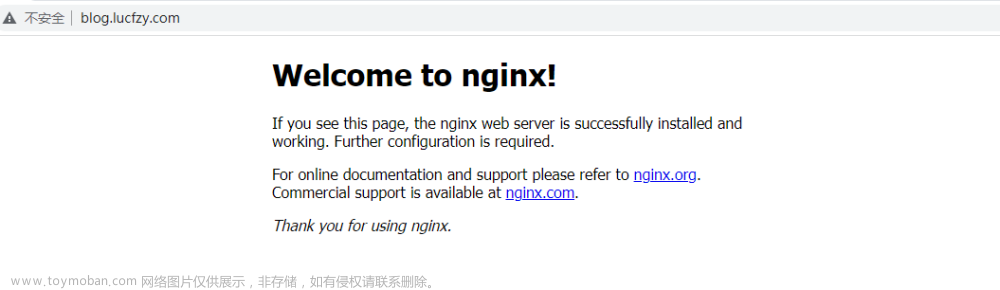linux中nacos正常启动,在浏览器中访问<ip>:8848/nacos/ 无法访问。

出现这种情况有普遍为端口问题和防火墙问题
一、防火墙的状态。有时打开防火墙外部不能访问。
防火墙的命令:
查看防火墙状态 systemctl status firewalld
开启防火墙 systemctl start firewalld
关闭防火墙 systemctl stop firewalld
开启防火墙 service firewalld start
禁止开机启动防火墙 systemctl disable firewalld.service
先用:systemctl unmask firewalld.service
然后:systemctl start firewalld.service
二、查看你的服务的端口号是否对外开放。
命令:
1.查询已经对外开放的端口
netstat -anp
2.查询指定端口是否已经开放
firewall-cmd --query-port=8848/tcp
返回yes/no。此时也有可能返回firewalld is not running,此时需要打开防火墙在开放端口。
开放端口号命令:
添加指定需要开放的端口:
firewall-cmd --add-port=8848/tcp --permanent
重载入添加的端口:
firewall-cmd --reload
查询指定端口是否开启成功:
firewall-cmd --query-port=8848/tcp
重点在这里
如果使用的别人的linux解压的系统,问题就是在安装nacos中的配置文件的数据库文件是配置的原来的,需要改成自己的数据库。
1.进入配置文件中
docker exec -it nacos bash
cd conf
ll
vim application.properties
将这里的数据库换为自己的就可以了文章来源:https://www.toymoban.com/news/detail-753455.html
 文章来源地址https://www.toymoban.com/news/detail-753455.html
文章来源地址https://www.toymoban.com/news/detail-753455.html
到了这里,关于使用Linux(CentOS)中nacos出错,无法访问IP:8848/nacos/的文章就介绍完了。如果您还想了解更多内容,请在右上角搜索TOY模板网以前的文章或继续浏览下面的相关文章,希望大家以后多多支持TOY模板网!